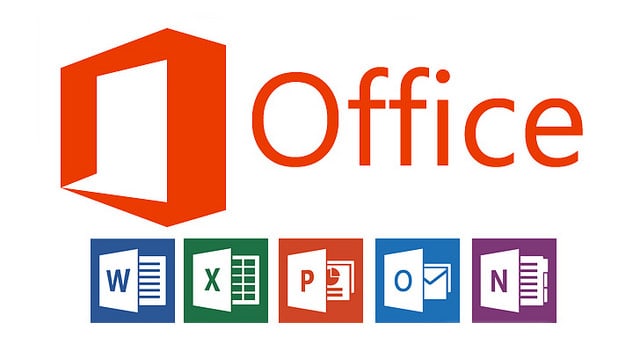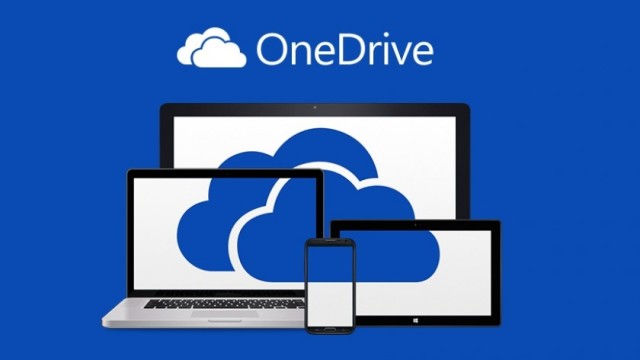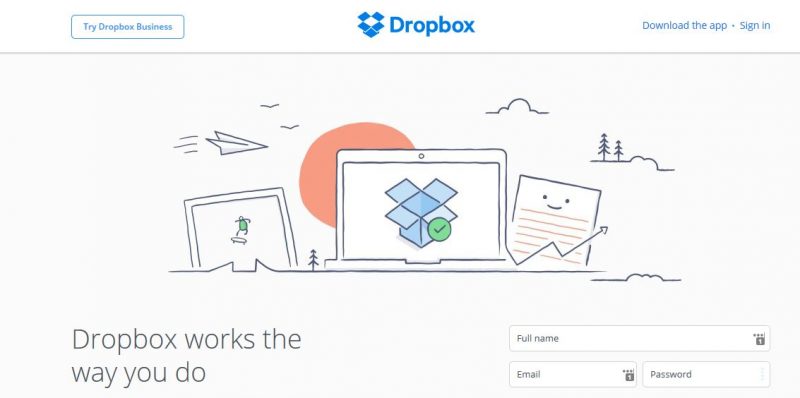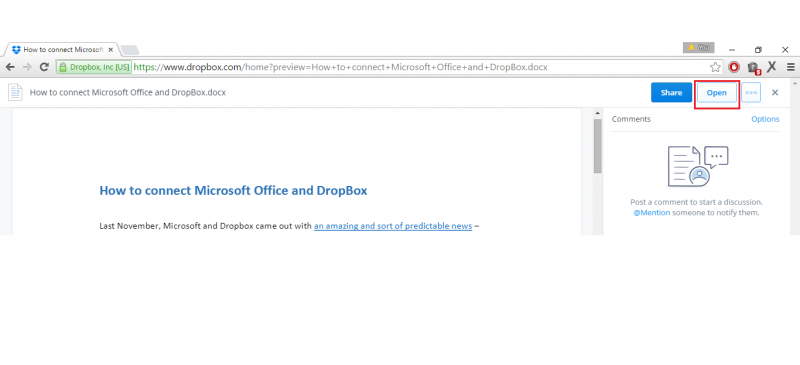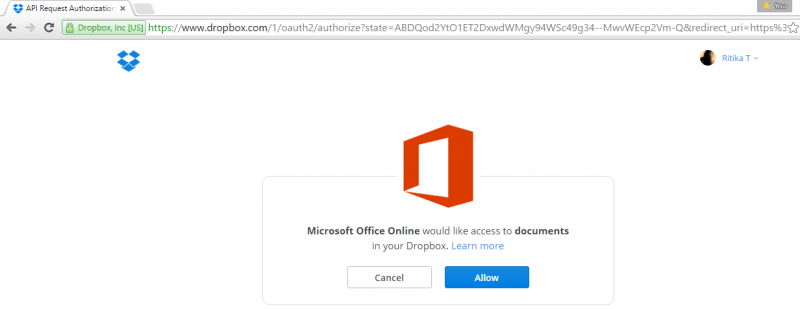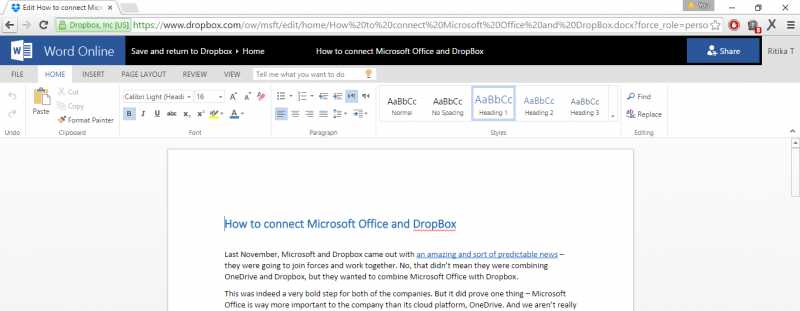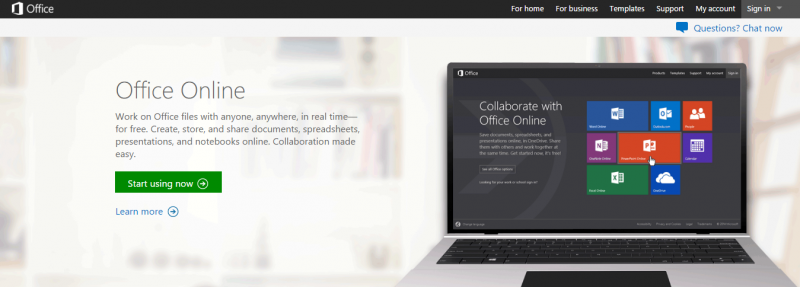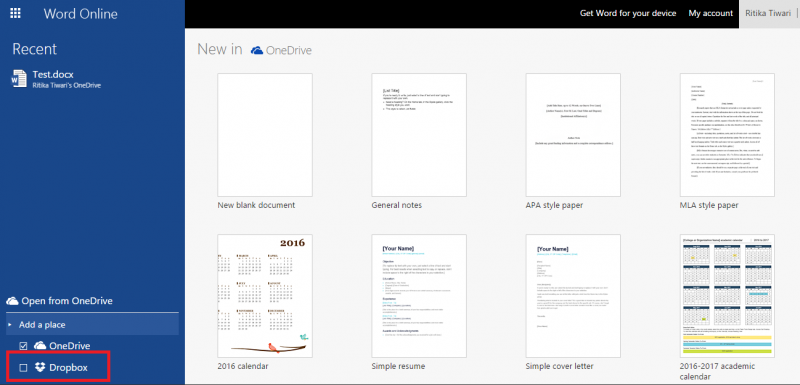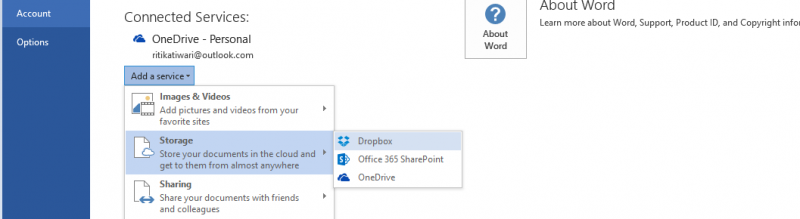Ինչպես միացնել Microsoft Office 365- ը և Dropbox- ը
Անցյալ տարվա նոյեմբերին Microsoft- ը և Dropbox- ը դուրս եկան զարմանալի, բայց մի տեսակ կանխատեսելի նորություններով. Նրանք պատրաստվում էին միանալ ուժերը և միասին աշխատել.
Դա չի նշանակում, որ նրանք համատեղում են OneDrive- ը և Dropbox- ը, բայց նրանք ուզում էին համատեղել Microsoft Office- ը Dropbox- ի հետ: Սա իսկապես շատ համարձակ քայլ էր երկու ընկերությունների համար, բայց դա ապացուցում է մի բան. Microsoft Office- ը ընկերության համար ավելի կարևոր է, քան իր ամպային հարթակը, OneDrive.
Մենք անկեղծորեն զարմացած չենք, անկեղծ ասած.
OneDrive- ն իր տարիների ընթացքում ունեցել է խնդիրների իր բաժինը, բայց Microsoft Office- ը միշտ եղել է ընկերության հիմնական շահութաբեր արտադրանքը: Մայքրոսոֆթը Office- ի հայտնվելուց ի վեր շատ ծրագրաշարեր կան, որոնք փորձել են զբաղեցնել իր դիրքերը, բայց դրանցից ոչ մեկին չի հաջողվել.
Նույնիսկ հիմա մարդիկ նախընտրում են Microsoft Office- ի պարզությունը, անկախ նրանից, թե քանի վրիպակ ունի այն ներսում: Եվ դա գիտի Microsoft- ը.
Microsoft- ի Office Push- ը
Եթե ընկերությունը ավելի շատ հաճախորդներ ձեռք բերելու համար ստիպված լինի լրացուցիչ մղոն գնալ, դա հաստատ: Չնայած երկու ընկերություններն էլ իրենց մամլո հաղորդագրություններում հստակ ասում էին, որ այս հնարավորությունը գործարկվել է միայն օգտվողներին օգնելու համար, մենք հեշտությամբ կարող ենք մտածել մի քանի եսասիրական դրդապատճառների մասին, որ նրանք փոխարենը կունենային.
© Ֆայզան Հասան
Երկու ընկերությունները շարունակաբար մրցակցում են ֆայլերի համաժամացման և ամպային պահեստի շուկայում, բայց այստեղ կա տարբերություն. Dropbox- ի համար ամպային հավելվածը նրանց հիմնական հացն ու կարագն է, բայց Microsoft- ի համար դա պարզապես տարբերակ է, որը նրանք ուսումնասիրում են.
Microsoft- ը վերափոխել է ինչպես Office Online- ը, այնպես էլ իր Office բջջային ծրագրերը, ներառյալ Word- ը, Excel- ը և PowerPoint- ը: Այսպիսով, այժմ, օգտվողները կարող են անպայման միանալ իրենց Dropbox հաշիվներին այդ ծրագրերի ներսում: Dropbox- ը նման բան է արել իրենց բջջային հավելվածի հետ, ամեն անգամ, երբ կտտացրեք Dropbox- ում գտնվող Microsoft Office ֆայլը, ֆայլը կբացվի ուղղակիորեն իր համապատասխան Microsoft Office հավելվածում:.
Իհարկե, որպեսզի դա աշխատի, ձեր ծրագրում անհրաժեշտ կլինի երկու ծրագրերն էլ. պարզապես մեկը չի անի: Դուք նույնպես չեք կարող ունենալ ձեր տորթը և ուտել այն: Dropbox- ը նաև հայտարարել էր 2014-ի նոյեմբերին, որ Windows- ի հեռախոսների համար կստեղծի հայրենի հավելված, ինչը դա արեց այս տարվա մայիսին.
Բացի Dropbox- ի սովորական առանձնահատկություններից, այս ծրագիրը հնարավորություն է տալիս թղթապանակները բաժանել հեռախոսի կոնտակտներով և ֆայլերը ներբեռնել ուղղակիորեն SD քարտի կամ սարքի ներքին հիշողության մեջ: Այո, երկու ընկերություններն էլ հավատարիմ են թվում, բայց դա ավելի շատ նման է ՝ «քերծել մեջքս և ես կփշրեմ քոնը» սցենարը.
Microsoft- ը փորձում է զոհաբերել OneDrive- ը?
Dropbox- ի հետ կապված այս գործարքը հաստատ ապացուցում է, որ Microsoft- ը ավելի շատ անհանգստացած է Office 365- ից եկած եկամուտներից, այլ ոչ թե OneDrive- ից: Փաստորեն, Office 365- ի համար այս գործարքը կարող է լինել եկամտի հավանական շարժիչ ոչ Windows համակարգերի համար, որտեղ Dropbox- ը ակնհայտորեն ավելի նախընտրելի է.
© OneDrive
Ընդհանուր առմամբ, Microsoft- ը թույլ է տալիս, որ Dropbox- ը ներկառուցվի խորը Գրասենյակի պահեստում, որտեղ նախկինում մեծապես նպաստում էր OneDrive- ին: Կարծես Microsoft- ի համար, ավելի կարևոր է, որ մարդիկ օգտագործում են Office- ը, այլ ոչ թե դրա ամպային պահպանման ծառայությունը – OneDrive.
Ինչ է թողնում Dropbox- ը այս գործարքից?
Microsoft- ի հետ գործարք կնքելով ՝ Dropbox- ը գոյատևում է, և պետք չէ ներդնել ներքին խմբագրման գործիքներ, որոնք ավարտվում էին Microsoft Office- ի «լայթի» տարբերակի նման:.
Եկեք անկեղծ լինենք, Dropbox- ը հիանալի ամպային ծրագիր է, բայց դրա խմբագրման գործիքները պարզապես ավելի բարդ կդարձնեն և, հավանաբար, ձախողվել էին վերջում.
Այս ինտեգրումն ապացուցելու է, որ շատ օգտակար կլինի իմ նման մարդկանց համար, ովքեր սիրում են Dropbox- ի ծառայությունը, բայց դեռ պատրաստ չեն բաժանվել Microsoft Office- ից: Եթե դուք և Microsoft Office- ի և Dropbox- ի երկրպագու եք, ապա սա լիովին շահեկան իրավիճակ է.
Ահա մի քանի եղանակներ, որոնց միջոցով դուք կարող եք ինտեգրվել ձեր Dropbox- ի հաշիվը Microsoft Office- ի հետ.
Օգտագործեք Office Առցանց վեբ հավելված ՝ Dropbox ֆայլերը խմբագրելու համար
Ես շատ երկար եմ ուզում Dropbox- ում այս առանձնահատկությունը: Իրականում, միակ պատճառը, որ ես երբևէ օգտագործել եմ OneDrive- ը, այն էր, որ դա կապված էր Office Online- ի հետ: Վերջապես, Dropbox- ը ներդրել է նաև այս հնարավորությունը: Ահա այն, ինչ դուք պետք է անեք.
- Կտտացրեք Microsoft- ի գրասենյակի ցանկացած ֆայլերից ձեր Dropbox պանակում
- Երբ ֆայլը բացվում է նոր պատուհանում: Կտտացրեք «Բաց» տարբերակը վերևի աջ անկյունում
© Cloudward
- Ձեզանից կառաջարկվի թույլատրել մուտքը Microsoft Office
© Cloudward
- Եվ ահա, դուք աշխատում եք Office Online- ում և խմբագրում եք ձեր փաստաթուղթը հենց ձեզ դուր եկած ձևով
© Cloudward
Գրասենյակը առցանց Dropbox- ին միացնելով
Միացնելով Microsoft Office Online- ը ձեր Dropbox- ի հաշիվին, դուք կարող եք ուղղակիորեն ֆայլերը պահել Dropbox- ում, ճիշտ այնպես, ինչպես դուք պահպանել եք ֆայլերը OneDrive- ին.
- Մուտք գործեք առցանց գրասենյակ ձեր Microsoft / Outlook հավատարմագրերի միջոցով
© Cloudward
- Բացեք թվարկված փաստաթղթերի տեսակներից որևէ մեկը. Word Online / Excel Առցանց / PowerPoint Առցանց
- Երբ դուք էջում եք, ներքևի ձախ մասում, դուք կկարողանաք տեսնել Dropbox տարբերակը, որը գտնվում է OneDrive- ի ներքևում:
© Cloudward
- Մուտքագրեք ձեր Dropbox- ի հավատարմագրերը, և դուք ավարտված եք!
- Պահպանեք ձեր ֆայլերը Dropbox պանակում
Dropbox- ը Office 2013- ին ավելացրեք
Երբ փորձում եք ֆայլերը պահել Office- ից, դուք կկարողանաք տեսնել OneDrive- ի և Sharepoint- ի ընտրանքները ՝ «Տեղ ավելացնել» ներքո, բայց իրականում Dropbox- ը այստեղ պաշտոնապես չի կարող ավելացնել: Սա ակնհայտորեն կարող է խնդիր առաջացնել Dropbox- ը որպես հիմնական պահեստային տարածք օգտագործելիս: Ամեն անգամ նոթբուքերի վրա ֆայլ ստեղծելու դեպքում դուք պետք է բացահայտորեն վերբեռնեք ֆայլը Dropbox- ում.
Ահա Dropbox- ի հաշիվ Office 2013- ին ավելացնելու քայլերը.
- Ներբեռնեք այս խմբաքանակի ֆայլը: Եթե օգտագործում եք Google Chrome, այն կարող է հաղորդել, որ ֆայլը պոտենցիալ վտանգավոր է, բայց բոլորը փորձված և փորձարկված են
- Ավարտելուց հետո կրկնակի կտտացրեք ֆայլը `այն բացելու համար: Կբացվի հրամանի հուշում և կխնդրի ձեզ մուտք գործել: Սա այն դեպքում, երբ դուք պետք է մուտքագրեք ձեր տեղական Dropbox թղթապանակի ճանապարհը
© Cloudward
- Վերադառնալ Office 2013; այստեղ ես զննում եմ Word 2013- ը: Անցեք File File էջանիշին -> Հաշիվ-> Ավելացնել ծառայություն: Այնտեղից ընտրեք այն ծառայությունը, որը ցանկանում եք ավելացնել: Այս դեպքում դա Dropbox է
© Cloudward
Այս պարամետրերը մեքենայական են, ինչը նշանակում է, որ եթե մուտք եք գործում ձեր Microsoft հաշիվ այլ մեքենայի վրա, ստիպված կլինեք կրկին գործարկել խմբաքանակի ֆայլը.
Եզրակացություն
Դժբախտաբար, Գրությունը, որն աշխատում է Office 2013-ի հետ, չի աշխատում 2016-ի հետ: Ֆայլերը Dropbox- ում պահելու համար դուք պետք է ֆայլերը անմիջապես պահեք ձեր տեղական Dropbox պանակում: Գո՞հ եք Dropbox- ի և Microsoft Office- ի համագործակցությունից: Արդյո՞ք դա կփոխի ձեր աշխատանքի ձևը: Տեղեկացնենք ներքևում նշված մեկնաբանություններում!